Kā pārvietoties Word 2007 tabulā
Uzziniet, kā efektīvi pārvietoties Word 2007 tabulā, izmantojot īsinājumtaustiņus un peles darbības, lai optimizētu savu darba plūsmu.
Programmas Excel 2007 formulās varat izmantot trīs veidu šūnu atsauces: relatīvo , absolūto un jaukto . Izmantojot pareizo šūnu atsauces veidu, tiek nodrošināts, ka formulas darbojas, kā paredzēts, kad tās kopējat uz citu darblapas vietu. Formulas un funkcijas ir visnoderīgākās, izmantojot atsauces, tāpēc jums tās ir jāsaprot.
Programma Excel ir dinamiska, ja runa ir par šūnu adresēm. Ja jums ir šūna ar formulu, kas atsaucas uz citas šūnas adresi, un jūs kopējot formulu no pirmās šūnas uz citu šūnu, programma Excel atjaunina šūnas atsauci formulas iekšpusē. Izmēģiniet piemēru:
Šūnā B2 ievadiet 100 .
Šūnā C2 ievadiet =B2*2 .
Nospiediet Enter.
Šūna C2 tagad atgriež vērtību 200.
Ja C2 nav aktīvā šūna, noklikšķiniet uz tās vienu reizi.
Nospiediet Ctrl+C vai noklikšķiniet uz pogas Kopēt cilnē Sākums.
Noklikšķiniet uz šūnas C3.
Nospiediet Ctrl+V vai noklikšķiniet uz pogas Ielīmēt cilnē Sākums.
Ja ap šūnu C2 redzat kustīgu marķieri, nospiediet taustiņu Esc.
Šūnai C3 ir jābūt aktīvajai šūnai, bet, ja tā nav, vienkārši noklikšķiniet uz tās vienu reizi. Paskaties uz Formulas joslu. Šūnas C3 saturs ir =B3*2, nevis =B2*2, ko nokopējāt.
Kas notika? Excel savā gudrībā pieņēma, ka, ja formula šūnā C2 atsaucas uz šūnu B2 — vienu šūnu pa kreisi, tad tai pašai formulai, kas ievietota šūnā C3, ir jāatsaucas uz šūnu B3 — arī vienu šūnu pa kreisi.
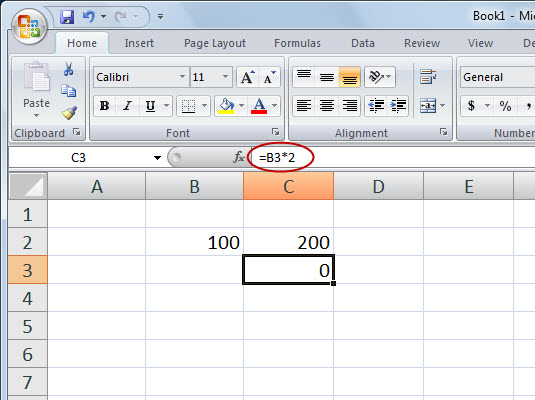
Relatīvās atsauces tiek pielāgotas, kopējot formulu.
Kopējot formulas programmā Excel, relatīvā adresēšana parasti ir tā, ko vēlaties. Tāpēc tā ir noklusējuma darbība. Dažreiz jūs nevēlaties relatīvu adresāciju, bet gan absolūtu adresāciju. Tas nozīmē, ka šūnas atsauce tiek fiksēta uz absolūtu šūnas adresi, lai tā nemainītos, kad tiek kopēta formula.
Absolūtā šūnas atsaucē dolāra zīme ($) ir pirms kolonnas burta un rindas numura. Varat arī izmantot jauktu atsauci, kurā kolonna ir absolūta un rinda ir relatīva vai otrādi. Lai izveidotu jauktu atsauci, izmantojiet dolāra zīmi tikai kolonnas burta vai rindas numura priekšā. Šeit ir daži piemēri:
Šūnu atsauces veidi
| Atsauces veids | Formula | Kas notiek pēc formulas kopēšanas |
|---|---|---|
| Radinieks | =A1 | Var mainīties gan kolonnas burts A, gan rindas numurs 1. |
| Absolūti | = 1 ASV dolārs | Kolonnas burts A un rindas numurs 1 nemainās. |
| Jaukti | = $A1 | Kolonnas burts A nemainās. Rindas numurs 1 var mainīties. |
| Jaukti | = 1 ASV dolārs | Kolonnas burts A var mainīties. Rindas numurs 1 nemainās. |
Uzziniet, kā efektīvi pārvietoties Word 2007 tabulā, izmantojot īsinājumtaustiņus un peles darbības, lai optimizētu savu darba plūsmu.
Šajā sarakstā ir iekļautas desmit populārākās Excel funkcijas, kas attiecas uz plašu vajadzību klāstu. Uzziniet, kā izmantot <strong>Excel funkcijas</strong> efektīvāk!
Uzziniet, kā pievienot papildu analīzes slāņus jūsu Excel diagrammām, lai uzlabotu vizualizāciju un sniegtu precīzākus datus. Šis raksts apraksta visas nepieciešamās darbības.
Uzziniet, kā iestatīt <strong>rindkopas atkāpi</strong> programmā Word 2013, lai uzlabotu dokumenta noformējumu un lasāmību.
Uzziniet, kā pareizi ievietot slejas programmā Word 2010, lai uzlabotu jūsu dokumentu formātu un struktūru.
Apsveriet iespēju aizsargāt Excel 2007 darblapu, lai izvairītos no neplānotām izmaiņām. Uzziniet, kā aizsargāt un atbloķēt šūnas, lai nodrošinātu datu integritāti.
Programmas Excel 2013 PMT funkcija aprēķina periodisko mūža rentes maksājumu. Šī funkcija ir būtiska hipotekāro kredītu maksājumu plānošanai.
Mācieties, kā veikt t-testus Excel programmā, izmantojot datus un aprakstot trīs t-testu veidus, kas noderēs jūsu datu analīzes procesā.
Uzziniet, kā filtrēt datu sarakstu programmā Excel 2016, lai ērti paslēptu nevēlamus ierakstus un strādātu tikai ar nepieciešamajiem datiem.
Uzziniet, kā vienkārši pievienot datu etiķetes diagrammai programmā Excel 2007. Palīdziet noteikt vērtības, kas tiek rādītas katrā datu punktā, izmantojot dažādas izvietošanas un formatēšanas iespējas.







